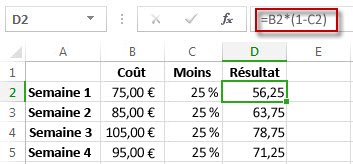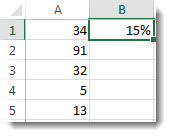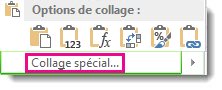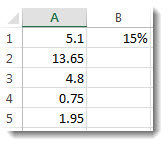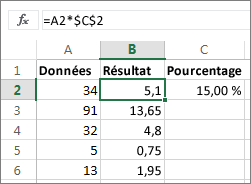Remarque : Si vous avez besoin de trouver le pourcentage d’un total ou le pourcentage de changement entre deux nombres, vous pouvez en savoir plus dans l’article Calculer les pourcentages.
Modifier un montant d’un pourcentage
Supposons que vous deviez diminuer de 25 % ou augmenter vos dépenses alimentaires hebdomadaires. Pour calculer le montant, utilisez une formule pour soustraire ou ajouter un pourcentage.
Dans cet exemple, nous définissons la colonne B pour qu’elle contienne le montant actuellement dépensé, et la colonne C est le pourcentage par lequel réduire ce montant. Voici une formule que vous pouvez entrer dans la cellule D2 pour ce faire :
=B2*(1-C2)
Dans cette formule, 1 équivaut à 100 %. Les valeurs entre parenthèses sont calculées en premier, de sorte que la valeur de C2 est soustraite de 1, pour nous donner 75 %. Le résultat est multiplié par B2 pour obtenir un résultat de 56,25 pour la semaine 1.
Pour copier la formule de la cellule D2 vers le bas de la colonne, double-cliquez sur la petite zone verte carrée dans le coin inférieur droit de la cellule D2. Vous obtenez les résultats dans toutes les autres cellules sans retaper ou copier-coller la formule.
Pour augmenter le montant de 25 %, remplacez simplement le signe + dans la formule du signe de la cellule D2 par un moins (-) :
=B2*(1+C2)
Double-cliquez ensuite sur la poignée de remplissage.
Multiplier une colonne entière de nombres par un pourcentage
Prenons un exemple de tableau comme celui de la figure, dans lequel nous avons quelques nombres à multiplier par 15 %. Même si la colonne contient 100 ou 1 000 cellules de données, Excel peut toujours la gérer en quelques étapes.
Voici comment procéder :
-
Entrez les nombres que vous souhaitez multiplier par 15 % dans une colonne.
-
Dans une cellule vide, entrez le pourcentage de 15 % (ou 0,15), puis copiez ce nombre en appuyant sur Ctrl+C.
-
Sélectionnez la plage de cellules A1 :A5 (en faisant glisser la colonne vers le bas).
-
Cliquez avec le bouton droit sur la sélection de cellule, puis sélectionnez Coller spécial (ne cliquez pas sur la flèche en regard de Coller spécial).
-
Sélectionnez Valeurs > Multiplier, puis OK.
Le résultat est que tous les nombres sont multipliés par 15%.
Conseil : Vous pouvez également multiplier la colonne pour soustraire un pourcentage. Pour soustraire 15 %, ajoutez un signe négatif devant le pourcentage, puis soustrayez le pourcentage de 1, à l’aide de la formule =1-n%, dans laquelle n est le pourcentage. Pour soustraire 15 %, utilisez =1-15 % comme formule.
Multiplier une colonne entière de nombres par un pourcentage
Dans cet exemple, nous n’avons que quelques nombres à multiplier par 15 %. Même si la colonne comporte 100 ou 1 000 cellules de données, Excel pour le web pouvez toujours la gérer en quelques étapes. Voici comment procéder :
-
Tapez =A2*$C$2 dans la cellule B2. (Veillez à inclure le symbole $ avant C et avant 2 dans la formule.)
L’utilisation de symboles $ indique à Excel que la référence à C2 est « absolue », ce qui signifie que lorsque vous copiez la formule vers une autre cellule, la référence pointera toujours vers la cellule C2. Si vous n’avez pas utilisé de symboles $ dans la formule et que vous avez fait glisser la formule vers le bas vers la cellule B3, Excel pour le web remplacez la formule par =A3*C3, ce qui ne fonctionne pas, car il n’y a pas de valeur dans C3.
-
Faites glisser la formule dans B2 vers le bas vers les autres cellules de la colonne B.
Conseil : Vous pouvez également multiplier la colonne pour soustraire un pourcentage. Pour soustraire 15 %, ajoutez un signe négatif devant le pourcentage et soustrayez le pourcentage de 1, à l’aide de la formule =1-n%, où n est le pourcentage. Par conséquent, pour soustraire 15 %, utilisez =1-15 % comme formule.